Wir sind an einem Punkt angelangt, an dem Flash-Laufwerke nicht nur portabel sind, sondern auch viele Daten speichern können. Das macht sie ideal für Profis, die immer unterwegs sind.
Bevor Sie jedoch wertvolle Informationen auf Ihrem USB-Stick speichern, sollten Sie lernen, wie Sie Ihre Daten sichern. Dies würde verhindern, dass Diebe den Inhalt Ihres Speichergeräts stehlen.

Hier sind einige der Möglichkeiten, wie Sie Schützen Sie Ihr Flash-Laufwerk mit einem Passwort können.
Passwortschutz mit BitLocker
Hinweis:BitLocker ist unter Windows 10 Pro und Windows 10 Enterprise verfügbar.
Der einfachste Weg, Ihre Dateien zu schützen, besteht darin, ein Kennwort für das gesamte Flash-Laufwerk festzulegen. Windows10 verfügt über eine integrierte Funktion namens BitLocker, die für diesen Zweck entwickelt wurde.
Schließen Sie Ihr Flash-Laufwerk an einen der USB-Anschlüsse Ihres Computers an. Öffnen Sie den Windows Explorer(Windows + E) und klicken Sie mit der rechten Maustaste auf Ihr USB-Laufwerk. Wählen Sie BitLocker aktivierenaus. An dieser Stelle werden Sie aufgefordert, Ihr Passwort hinzuzufügen und zu bestätigen. Klicken Sie anschließend auf Weiter.
In_content_1 all: [300x250] / dfp: [640x360]->Geben Sie auf dem nächsten Bildschirm an, wie Sie Ihren Wiederherstellungsschlüssel erhalten möchten. Stellen Sie Ihre Präferenz ein und klicken Sie auf Weiter.
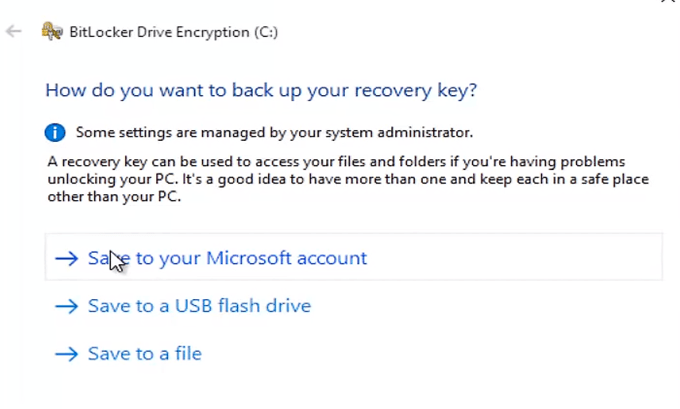
Wählen Sie im nächsten Bildschirm aus Gesamtes Laufwerk verschlüsseln:Wechseln Sie zur nächsten Seite. Wählen Sie unter ChooseWhich Encryption Modedie Option CompatibleModeaus. Drücken Sie abschließend Verschlüsselung starten, um mit dem Sichern Ihres Flash-Laufwerks zu beginnen.
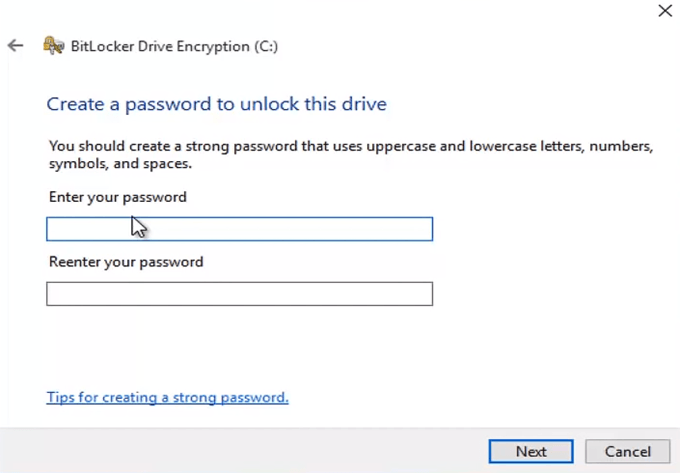
Fahren Sie anschließend mit dem Windows Explorer fort. Überprüfen Sie das Symbol für Ihr USB-Flash-Laufwerk. Darauf sollte sich jetzt ein Vorhängeschloss befinden, das darauf hinweist, dass der Inhalt sicher ist. Wenn Sie auf das Symbol doppelklicken, werden Sie aufgefordert, ein Kennwort einzugeben.
An dieser Stelle sollten Sie sich Ihr Kennwort merken.
Einzelne Dateien schützen
Wenn Wenn Sie Windows 10 Pro oder Enterprise-Benutzer sind, können Sie BitLocker zum Sichern einzelner Dateien verwenden. Windows Home-Benutzer haben jedoch weniger Glück. Es gibt jedoch einige Problemumgehungen beim Sichern bestimmter Dateien auf Ihrem USB-Laufwerk.
MSOffice
Wenn Sie Microsoft Office verwenden, können Sie die integrierte Lösung zum Schutz von Daten verwenden. Öffnen Sie die Datei, zu der Sie ein Kennwort hinzufügen möchten. Wechseln Sie zu Datei>Info. Wählen Sie unter Dokument schützendie Option Mit Passwort verschlüsselnaus. Geben Sie ein Passwort ein und bestätigen Sie es, bevor Sie auf OKklicken.
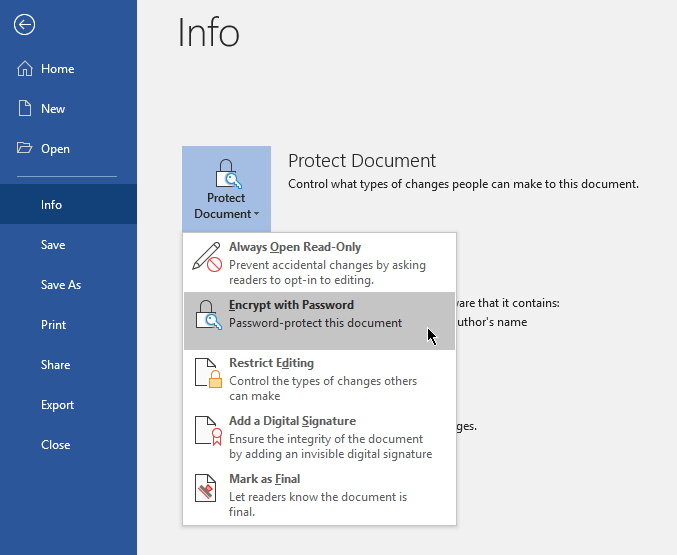
Nun müssten Benutzer eingeben ein Kennwort, bevor sie die Datei anzeigen können.
WinZIP
In diesem Schritt müssen Sie WinZIP oder eine ähnliche Komprimierungssoftware installieren. Eine WinZIP-Datei wird häufig zum Komprimieren von Ordnern verwendet. Aber dieses Programm (und andere, die es mögen) hat eine Option, mit der Benutzer verschlüsselten Dateien ein Kennwort hinzufügen können.
Das Komprimieren einer Datei und das Hinzufügen eines Kennworts ist ein unkomplizierter Vorgang. Klicken Sie mit der rechten Maustaste auf die Datei, die komprimiert werden soll, wählen Sie Zu Archiv hinzufügen und aktivieren Sie die Option zum Festlegen eines Kennworts.
Drittanbieter-Software
Es gibt Drittanbieter, die Datenverschlüsselungslösungen für den Massenmarkt anbieten. Sie müssen vorsichtig sein, wenn Sie eines davon verwenden. Stellen Sie sicher, dass Sie nur von vertrauenswürdigen Quellen und Unternehmen herunterladen.
Bonus: Hardwarelösungen
Es gibt hardwarebasierte Lösungen für diejenigen, die es mit Verschlüsselung ernst meinen. Einige über physische Tasten verfügen, mit denen Sie das Gerät entsperren können. Andere erfordern stattdessen Software.

Diese Art von USB kann teuer sein. Der Kauf von Geräten mit erweiterten Sicherheitsfunktionen wie Datenverschlüsselung ist für die meisten Benutzer möglicherweise zu teuer, insbesondere wenn sie zu einem hohen Preis angeboten werden. Sie sind jedoch eine ausgezeichnete Wahl für hochsensible Dateien.